标签:studio rgb 运行 使用命令 com http 现在 imp 代码
1. 下载链接(本人下载版本VSCodeUserSetup-x64-1.57.0.exe)
https://code.visualstudio.com/download
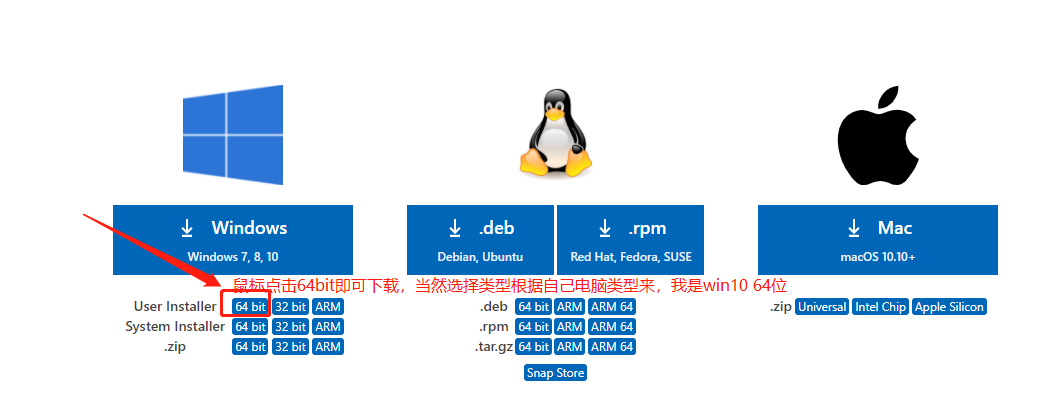
友情建议:直接从浏览器下速度贼慢,如果可以,复制链接到迅雷中,一下子就下好了。
2. 安装
由于本人已经安装好了,这个部分先暂时放着,用第二台电脑安装时在详细叙述
1. 下载链接
https://studygolang.com/dl
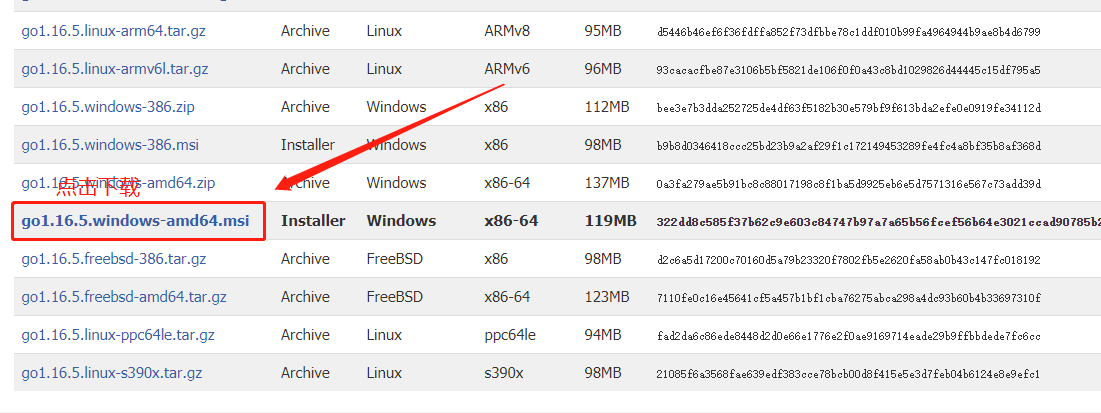
2. 安装
由于本人已经安装好了,这个部分先暂时放着,用第二台电脑安装时在详细叙述
3. 配置环境
1. 打开VS Code, 点击Open Folder(选择%GOPATH%目录,我的在E:\GoProject)
2. 右键GOPROJECT选择新建一个文件夹取名project01,当然此处名字随意取。
3. 右键project01文件夹下新建文件取名为main.go,当然此处名字也可随意取,但是后缀是.go
4. 在main.go中编写代码如下
package main import "fmt" func main(){ fmt.Println("Hello World!!!") }
5. 进入main.go的目录下打开cmd,输入go build main.go,会在同级目录下生成main.exe,然后在cmd窗口运行main.exe,会输出“Hello World!!!”。如果不想生成exe直接查看运行结果可以使用命令go run main.go就会在控制台直接输出“Hello World!!!”。
6. 其实写完main.go文件时,可以直接在VS Code中点击Run,就会在编译器输出“Hello World!!!”,但是前提是安装了VS Code的基本插件,也就是下面个标题所讲内容。
1. 插件如下
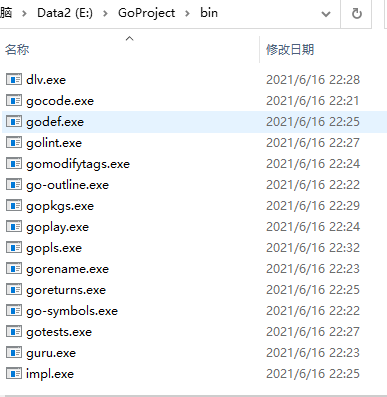
2. 安装方法
本人已经安装好各种插件,中间遇到过很多坑,主要是vscode 的golang插件下载地址被墙,还有在VS Code中点击Run按钮报错问题,现在问题都已解决,但是可能记忆不是很全面,这一部分同样先暂时放着,用第二台电脑安装时在详细叙述
标签:studio rgb 运行 使用命令 com http 现在 imp 代码
原文地址:https://www.cnblogs.com/smart-zihan/p/14897692.html